INTRODUZIONE
Questa guida spiega come limitare l’accesso al software per negozio/postazione a specifici operatori di cassa. Inoltre, spiega come visualizzare una lista di specifici operatori di cassa per negozio/postazione al fine di renderli assegnabili alle righe di vendita della transazione di cassa.
CONFIGURAZIONE
Aree di competenza
La creazione delle aree di competenza permette di creare un legame tra utente/cassa ed una specifica area di competenza, al fine di dare accesso a future e specifiche funzioni del software.
Alla versione attuale del software, ovvero la 23.230, le aree di competenza non limitano l’utente in alcun modo, ma servono per creare un raggruppamento e legame logico tra utente e postazione di cassa.
Accedere a impostazioni –> utenti –> gestione utenti –> Area competenza, inserire una descrizione con il tasto INSERISCI:
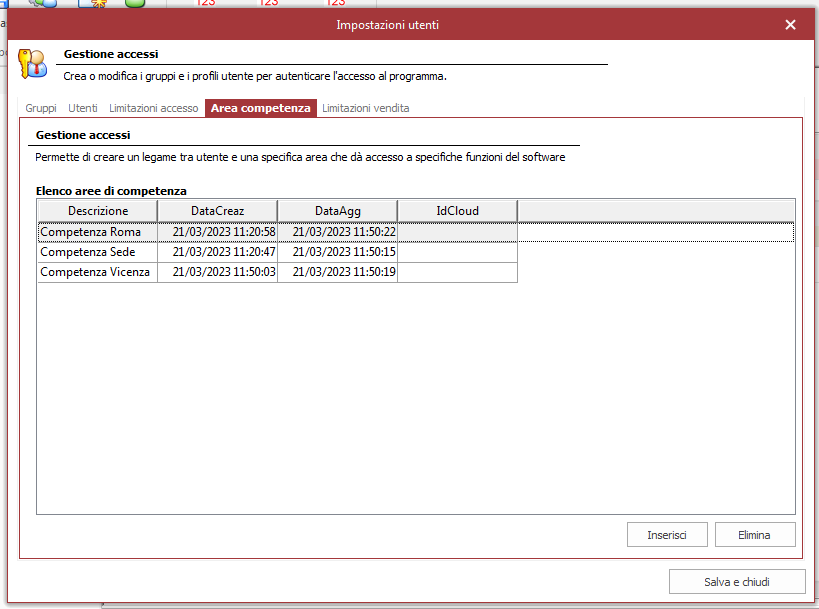
Successivamente, è possibile associare ad un utente una o più competenze:
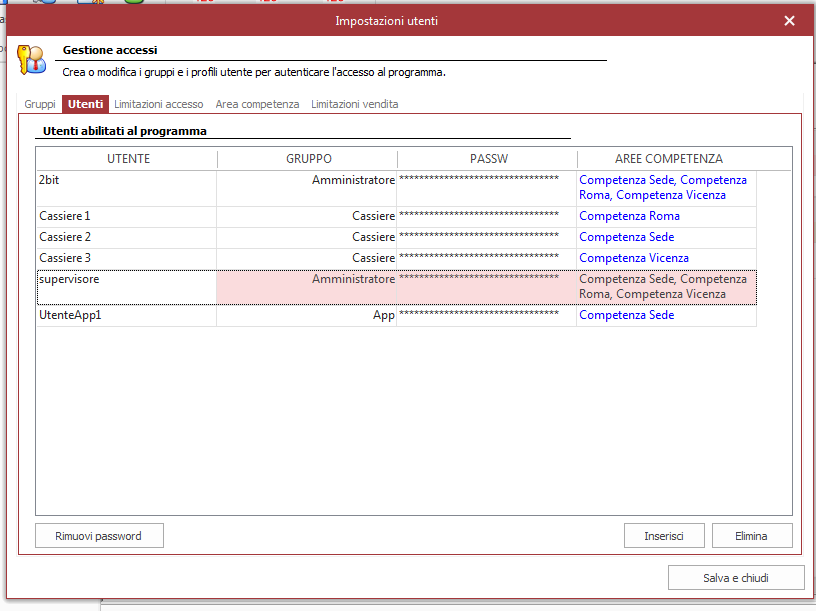
A questo punto, associare ad una postazione di cassa un’area di competenza specifica. Accedere a “Anagrafiche –> opzioni cassa –> Punti cassa”. Questo permetterà di creare una associazione “utente <–> area competenza <–> cassa”:
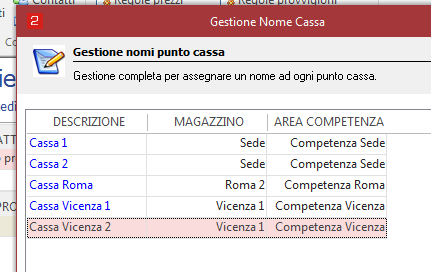
Limitazioni di accesso
Accedere a impostazioni –> utenti –> gestione utenti –> limitazioni accesso:
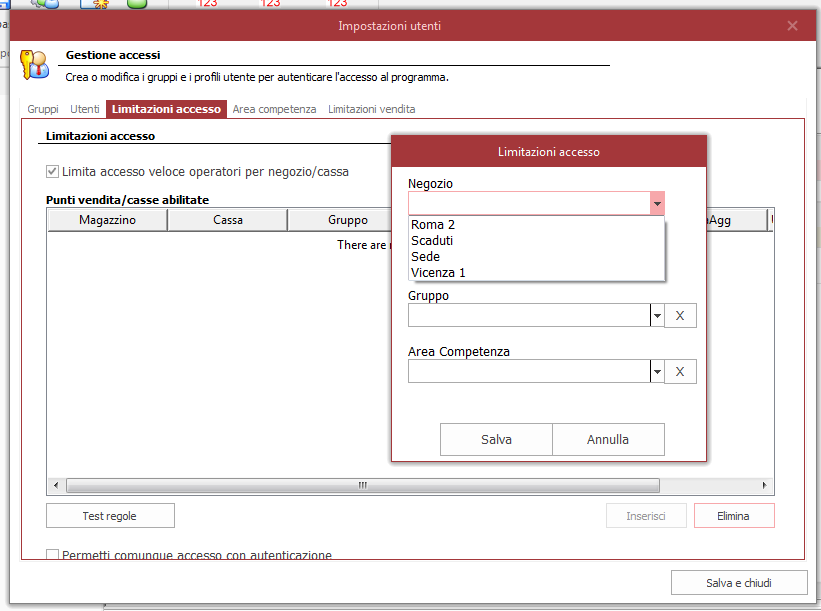
Attivare la modalità 
Ed inserire le regole. Ogni regola permette di creare una combinazione di accesso garantito, specificando:
- Magazzino/Negozio (obbligatorio)
- Cassa (facoltativo, se omessa valgono tutte le casse associate al quel magazzino)
- Gruppo permessi utente (obbligatorio)
- Area competenza (facoltativa)
Il tasto “TEST REGOLE” è utile per capire se, con le combinazioni inserite, si garantisce l’accesso a tutti gli utenti creati nel software:
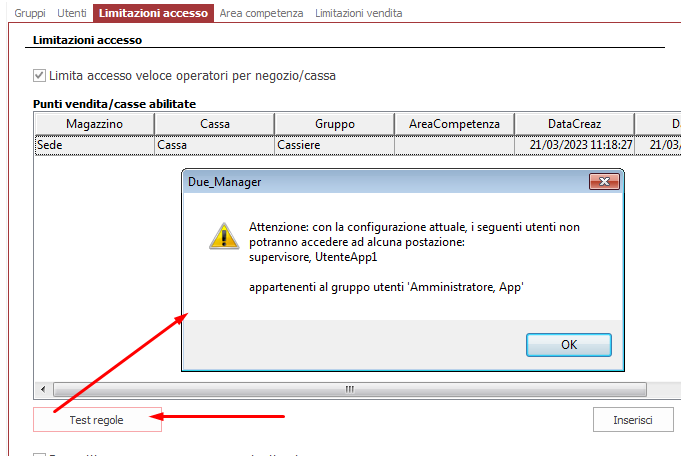
Si nota infatti che al gruppo cassiere è permesso l’accesso al software nel negozio “SEDE” e nella sola cassa “CASSA”, ma non in altre casse o altri negozi. Mentre, per gli utenti “supervisore”, e “UtenteApp1”, non sarà possibile in alcun modo accedere al software.
Attivando la spunta “Permetti comunque l’accesso con autenticazione”:
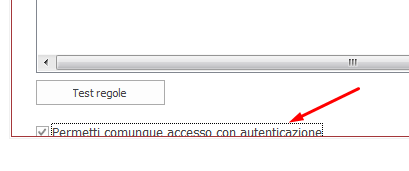
l’utente supervisore sarà visibile nella lista degli utenti di accesso e potrà entrare ugualmente con l’accesso manuale (nome utente e password).
E’ consigliato attivare anche il secondo flag che limita l’accesso manuale solo agli amministratori così da mantenere i vincoli per cassa e poter bypassare solo per i supervisori.
Limitazioni vendita
Questa sezione permette di assegnare, per ciascun operatore, in quali pulsantiere touch per l’assegnazione della vendita prodotto sarà visibile.
Selezionare l’operatore (l’eventuale area di competenza visualizzata sarà solo di supporto visivo e non modificabile), e selezionare in quali punti cassa comparirà il suo nome all’interno della pulsantiera touch:
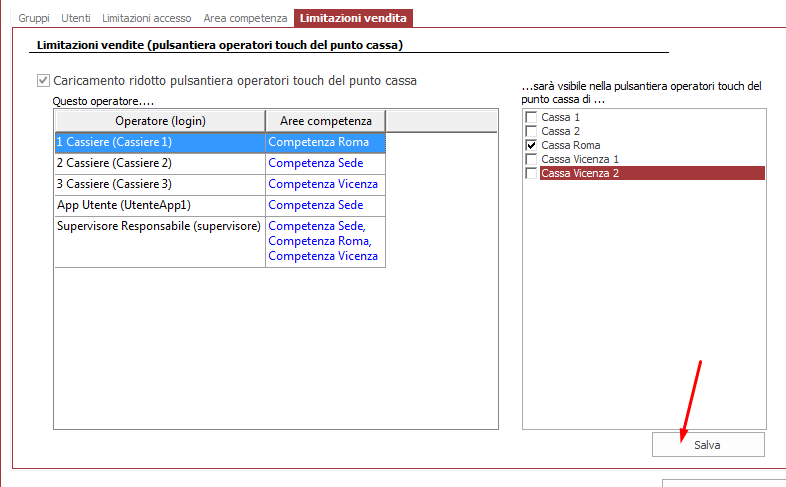
Ricordarsi di premere SALVA
UTILIZZO
Limitazioni di accesso
Ipotizzando uno scenario come da configurazione, all’avvio saranno visibili solo gli utenti cassieri:
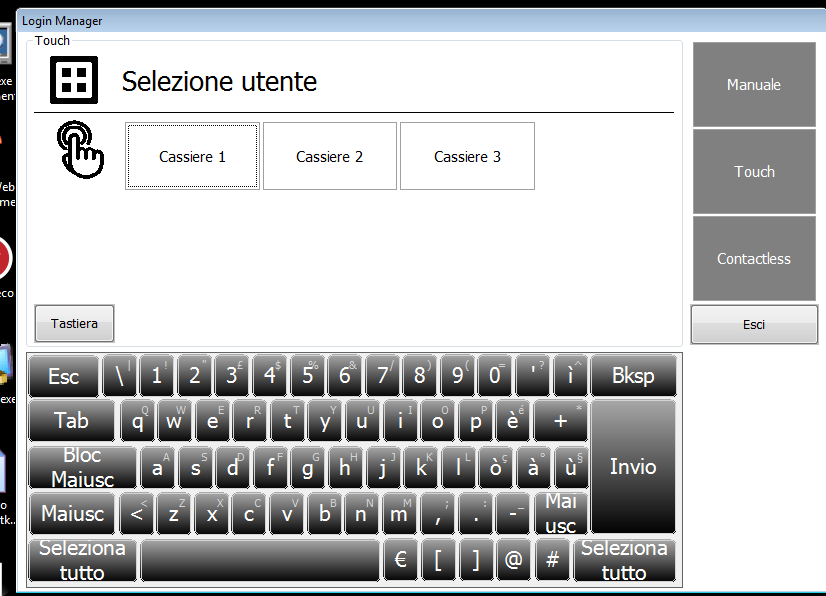
mentre ogni tentativo di accesso di altri utenti sarà bloccato:
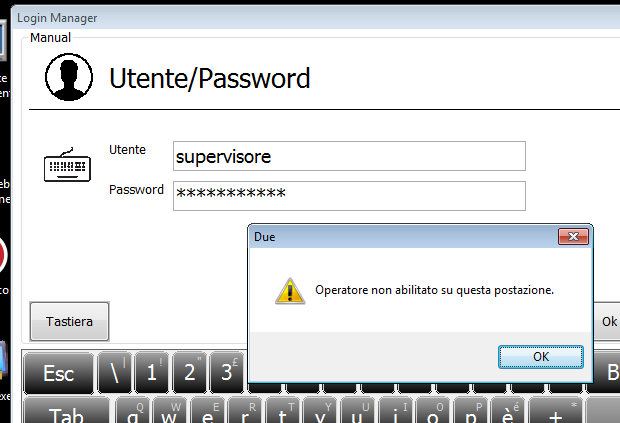
Limitazioni vendita
Scenario di questo tipo: negozio di Sede, cassa 1. Opzioni:
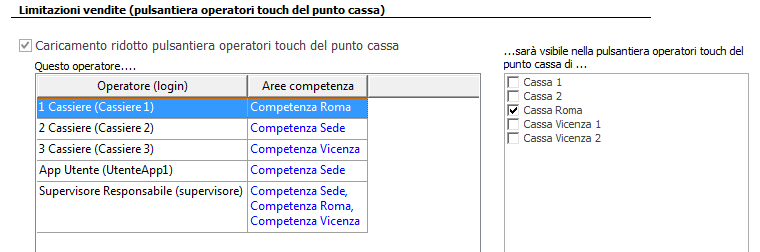
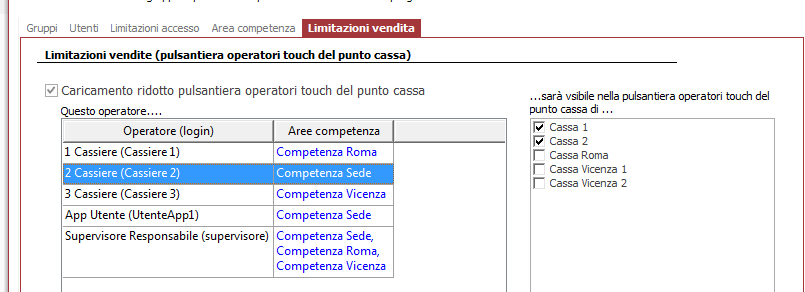
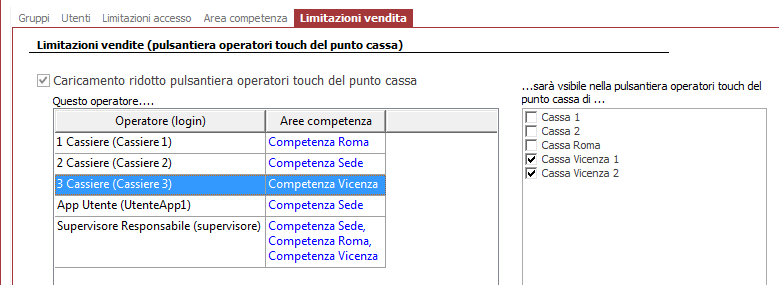
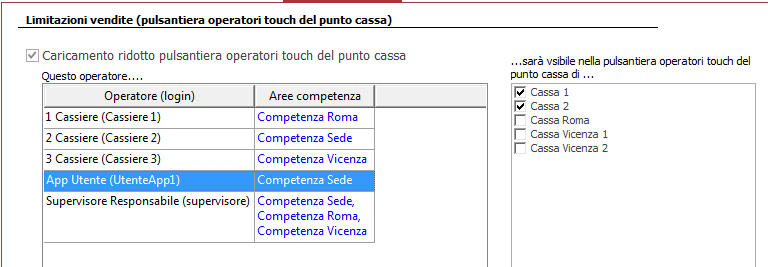
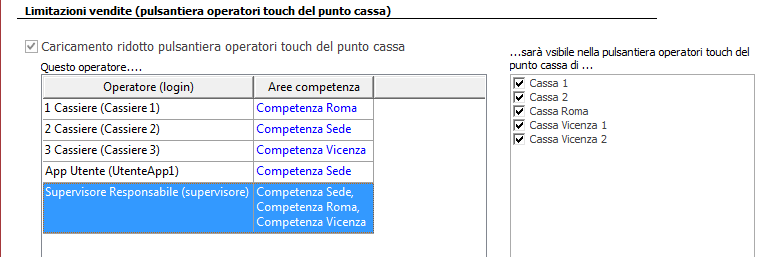
Situazione di vendita:
